En algún momento nos podemos ver en la necesidad de eliminar el bloqueo de activación de iCloud en un dispositivo de Apple. Así que vamos a explicar las opciones para desbloquear un iPhone (o un iPad) que nos pida la contraseña de la cuenta ID de Apple para continuar.
Este sistema resultará muy útil si tenemos un iPhone bloqueado, y no lo podemos usar porque nos hemos olvidado la contraseña de la cuenta. Normalmente, no habría manera de devolver al estado de fábrica el teléfono, pero con la herramienta adecuada es posible evitar esta limitación impuesta desde el servicio en la nube de iCloud.
La función de "Buscar mi iPhone" está diseñada para borrar los datos personales e impedir el acceso al móvil si se pierde o es robado. Por desgracia, si el propietario lo recupera y ha olvidado el email y contraseña de iCloud, desde Apple no le dan una solución sencilla para solucionarlo.
Esto es lo que muestra el dispositivo en la pantalla tras encenderlo:
"Bloqueo de activación: Este iPhone se perdió y se borró. Introduce el ID de Apple y la contraseña que se utilizaron para configurar este iPhone."
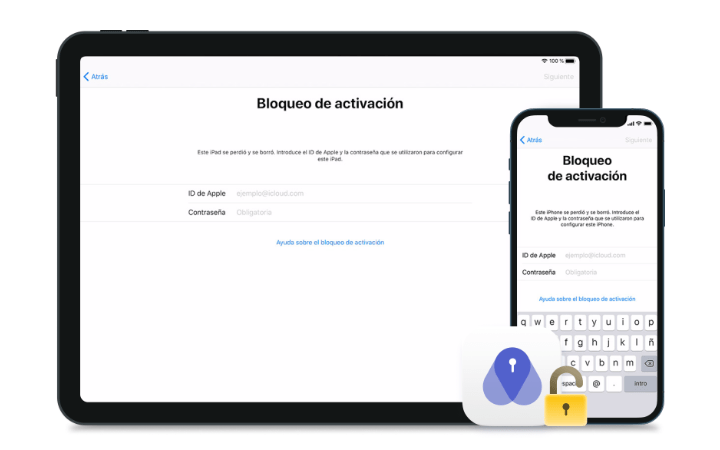
Además, aparecerá un mensaje que dice "Perdí este iPhone. Por favor, llámenme." junto con el número de teléfono configurado en iCloud.
En estas circunstancias, tendremos un dispositivo que no se puede utilizar, algo sin duda grave, sobre todo si pensamos que los productos de Apple son muy caros.
Siguiendo este tutorial también podremos evitar los mensajes de "Error de activación" o "No se ha podido activar", que suelen ser resultado de que el firmware de iOS se ha instalado mal.
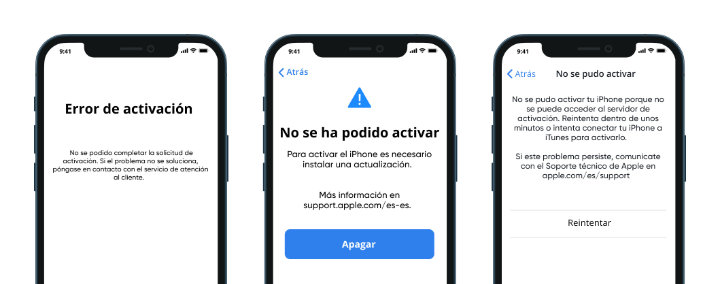
La herramienta que usaremos es PassFab Activation Unlocker, capaz de eliminar la protección del dispositivo. También puede quitar el ID de Apple del iPhone, cerrar la sesión actual de iCloud o desactivar la función de "Buscar mi iPhone", así que es muy versátil.
Asimismo, cubre casos como un mensaje de "Tu Apple ID ha sido desactivado" o de "ID de Apple bloqueado", sin importar que no nos sepamos la contraseña.
Requisitos para eliminar el bloqueo de activación
PassFab Activation Unlocker ofrece una compatibilidad amplia, pero no alcanza todos los modelos, así que es importante revisar que el nuestro está soportado, y que utiliza una versión del sistema operativo iOS apta para realizar el proceso.
Estos son los iPhone, iPad y iPod touch compatibles:
- iPhone 5S, iPhone 6, iPhone 6S/6S Plus, iPhone 7/7 Plus, iPhone 8/8 Plus, iPhone X, iPhone SE (1 gen).
- iPad 5 gen (2017), 6 gen (2018) y 7 gen (2019); iPad mini, mini 2 (2013), mini 3 (2014) y mini 4 (2015); iPad Air (2013) y Air 2 (2014); iPad Pro 12.9 1 gen (2015), Pro 12.9 2 gen (2017), Pro 9.7 (2016) y Pro 10.5 (2017).
- iPod touch 6 y 7.
El sistema operativo del terminal bloqueado debe ser de iOS 12 a iOS 14.8, que abarca la mayoría de los iPhone que siguen en funcionamiento. En cambio, para eliminar la cuenta ID de Apple o la función de "Buscar mi iPhone" funcionará desde iOS 12 hasta iOS 15.
Por su parte, el software de PassFab Activation Unlocker se puede ejecutar en ordenadores con Windows 7/8/8.1/10/11, y también tiene versión para macOS 10.11 y 10.12.
Elimina el bloqueo con PassFab Activation Unlocker
Quitar el bloqueo de activación requiere aplicar jailbreak a iOS, un método no oficial que lo libera de las limitaciones de Apple. Supone invalidar la garantía, pero de todas maneras hablamos de un dispositivo que ya no se podía utilizar.
Por un lado, hay que conectar el móvil o tablet a un ordenador mediante su cable, y también necesitamos un pendrive (o unidad USB) para grabar PassFab Activation Unlocker. Y es que la herramienta requiere arrancar el ordenador desde el USB (sin pasar por Windows o macOS) para funcionar.
Eso sí, no realizará ningún cambio definitivo en el ordenador, y estamos ante un software seguro que no contiene virus ni ningún tipo de malware.
Es importante señalar que, en general, no podemos acceder a los datos del dispositivo, que se habrán perdido. Cuando sale la pantalla del bloqueo de activación ya se suele haber borrado el contenido del iPhone, así que no se puede hacer nada al respecto.
Estos son los pasos necesarios:
- Primero hay que descargar PassFab Activation Unlocker en un ordenador PC o Mac, instalarlo como cualquier programa y ejecutarlo.
- En la pantalla inicial pulsamos en "Empezar" sobre la opción de "Quitar bloqueo de activación iCloud" que nos sale en el centro:
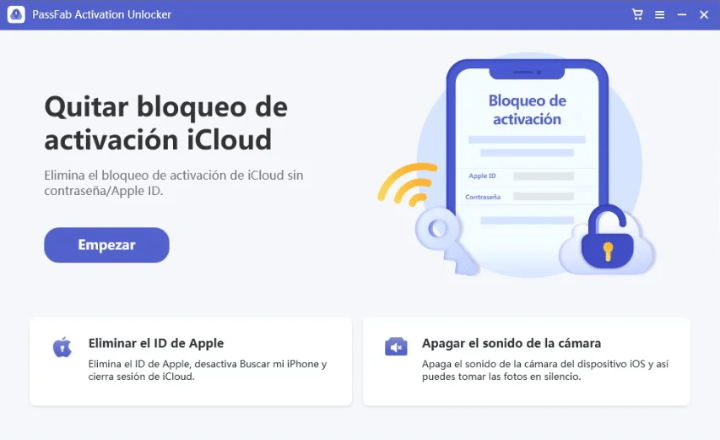
- Hemos de marcar la casilla para aceptar el descargo de responsabilidad (confirmando que no haremos un uso ilegal), luego pincharemos en "Empezar":
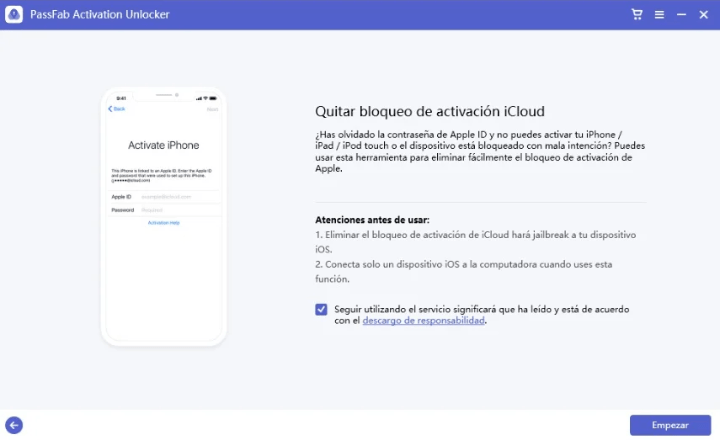
- El programa prohíbe expresamente su uso con dispositivos obtenidos de manera ilegítima, solo estamos autorizados a recurrir a él si es un móvil o tablet de nuestra propiedad, y hemos perdido el acceso.
- Ahora conectaremos el iPhone/iPad al ordenador con el cable USB, se detectará el modelo y se descargará la herramienta de jailbreak adecuada para continuar el proceso.
- Es necesario conectar al ordenador un pendrive USB, pues el jailbreak se realiza arrancando desde esta unidad externa, en vez del propio sistema operativo.
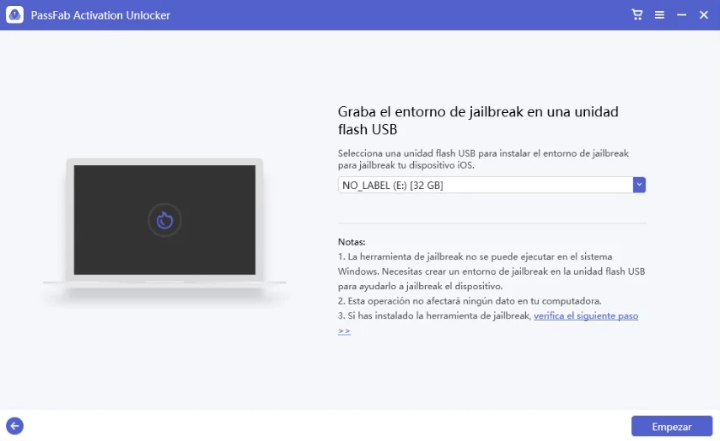
- Hay que aceptar el aviso de que todos los datos del pendrive se van a eliminar, si guarda información valiosa debemos copiarla antes a otro medio de almacenamiento.
- Será necesario reiniciar el ordenador y arrancarlo desde la unidad USB, así que PassFab Activation Unlocker muestra el botón para el menú de arranque de los principales fabricantes:
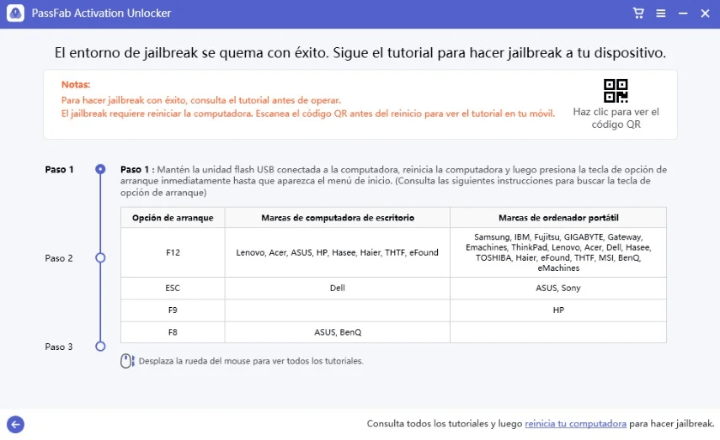
- Hay que encender el PC pulsando Esc, F8, F9 o F12, en función de la marca. Si no acertamos a la primera, habrá que volver a intentarlo, en cualquier caso, esta es la tecla más habitual en cada fabricante:
Esc: Dell, Asus y Sony.
F8: Asus y Benq.
F9: HP.
F12: Lenovo, Acer, HP, Acer, Dell, IBM, Toshiba, Samsung, Fujitsu, MSI, Gigabyte, Gateway, eMachines y otras.
- Aparecerá una pantalla de arranque de la BIOS/UEFI y hemos de elegir el pendrive USB donde hemos grabado PassFab Activation Unlocker.
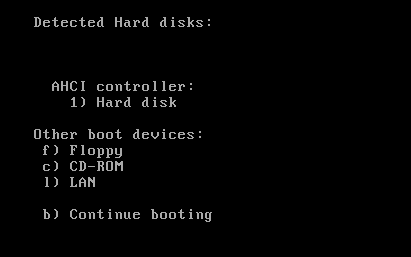
- El ordenador se encenderá directamente con la herramienta, sin pasar por Windows, hay que pulsar en "Quitar" al ver nuestro modelo de iPhone:
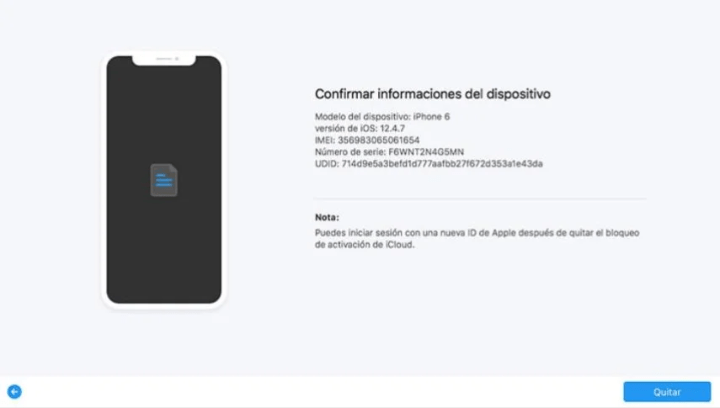
- Hemos de esperar unos minutos a que finalice el proceso.
- Al terminar, una pantalla nos indica que el bloqueo de activación de iCloud ha sido eliminado de manera satisfactoria:
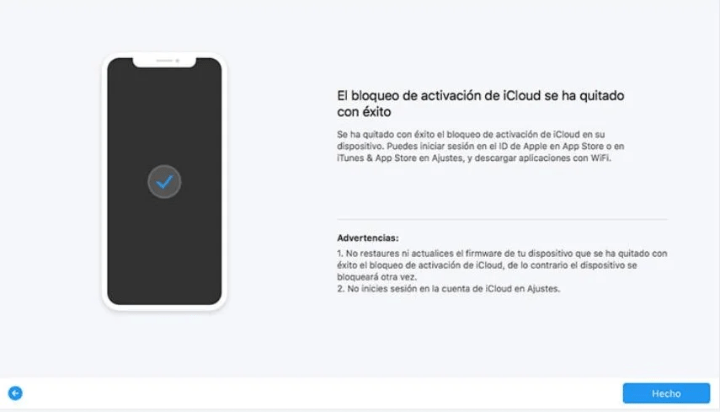
Adicionalmente, con PassFab Activation Unlocker podemos realizar otras tareas: eliminar el ID de Apple configurado, cerrar sesión de iCloud o deshabilitar "Buscar mi iPhone". Incluso tenemos la opción de desactivar el sonido del obturador al sacar una foto con las cámaras.
¿Qué podemos hacer con el iPhone tras quitar el bloqueo?
Tras eliminar el bloqueo de activación de iCloud, volvemos a tener acceso al iPhone o iPad, pero hay que evitar ciertos usos, o se volverá a inhabilitar. Limitan de manera importante su aprovechamiento en el caso de los teléfonos móviles, pero al menos recuperamos el dispositivo.
Estas son las precauciones necesarias tras eliminar el bloqueo de activación:
- Es posible conectarse a WiFi, iniciar sesión en la App Store y descargar aplicaciones.
- No se puede insertar una tarjeta SIM ni iniciar sesión en iCloud.
- Si se actualiza iOS o se reinicia el equipo habrá que volver a quitar el bloqueo de activación.
- No debemos poner un PIN de acceso.
Suponen bastantes limitaciones, pero al menos habremos recuperado un iPhone que de otra manera sería imposible de utilizar. Por supuesto, si recordamos de nuevo la contraseña de iCloud, será posible obtener todas las capacidades originales.
PassFab Activation Unlocker, precios y planes
En PassFab Activation Unlocker disponemos de una versión de prueba gratuita para comprobar lo que nos ofrece. Luego tendremos diferentes licencias que se adaptan al tiempo que pensemos utilizar la herramienta.
Cada licencia se puede usar en un ordenador y sirve para desbloquear hasta 5 dispositivos iOS diferentes. Una vez desbloqueado, podremos repetir el proceso tantas veces como deseemos en ese dispositivo mientras dure la licencia, por si se habilitara de nuevo el bloqueo de activación
Estos son los precios para el software en Windows:
- 1 mes por 36,29 €.
- 1 año por 48,39 €.
- Licencia permanente por 60,49 €.
Estos son los precios para el software en Mac:
- 1 mes por 48,39 €.
- 1 año por 72,59 €.
- Licencia permanente por 84,69 €.
Además, se pueden obtener licencias especiales de PassFab Activation Unlocker para empresas que lo vayan a instalar en varios ordenadores, contactando con su equipo comercial. Para mayor tranquilidad, PassFab ofrece una garantía de 30 días de devolución del dinero.
Ante la falta de soluciones oficiales de Apple, esta herramienta nos da alternativas para seguir usando un iPhone o iPad que de otra manera habría llegado al final de su vida útil. Por lo tanto, optar por PassFab Activation Unlocker será una inversión rentable.
En conclusión, el PassFab Activation Unlocker es una buena solución para eliminar el bloqueo de activación de iCloud, de la manera más sencilla posible. Así recuperaremos un iPhone cuyo ID de Apple original hemos olvidado, evitando que quede inutilizado.
- Ver Comentarios


